ほとんどの機能を省いて極限まで軽量化された「ストイックホーム」はサブランチャーを主に使う人にオススメ
![]() アプリの起動やウィジェットの表示に「ssFlicker」などのサブランチャーを使っていると、通常のホーム画面はほとんど利用せずに済んでしまうことがある。だが、ホームアプリは使っていなくても常駐してメモリを占有することが多い。
アプリの起動やウィジェットの表示に「ssFlicker」などのサブランチャーを使っていると、通常のホーム画面はほとんど利用せずに済んでしまうことがある。だが、ホームアプリは使っていなくても常駐してメモリを占有することが多い。
使わないアプリのために貴重なメモリを割くのは、もったいない。メモリ消費の少ない軽量ホームアプリを利用しよう。
とにかく軽さを重視したければ、「ストイックホーム」がオススメだ。画面のタップやスワイプなどの操作で登録したショートカットを実行できる以外は、Androidの設定画面の表示や壁紙の選択などの最小限の機能しか用意されていない。ウィジェットの設置機能どころか、大抵のホームアプリには備わっているドロワーさえ用意されていないが、その分メモリ使用量は非常に少なくなっているぞ。
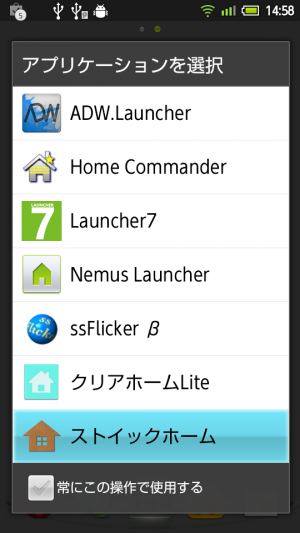 ストイックホームをインストールしたら、端末のホームボタンを押すとホームアプリ選択メニューが表示されるようになるので、ストイックホームを選択しよう。「常にこの操作で使用する」にチェックを入れれば、次回以降は選択メニューを表示せずに切り替えられるようになる。
ストイックホームをインストールしたら、端末のホームボタンを押すとホームアプリ選択メニューが表示されるようになるので、ストイックホームを選択しよう。「常にこの操作で使用する」にチェックを入れれば、次回以降は選択メニューを表示せずに切り替えられるようになる。
 ストイックホームを呼び出すと、壁紙だけが表示される。端末のメニューボタンからは、Androidの設定やタップへの動作割り当て、壁紙の変更を呼び出せる。なお、ストイックホームはスクリーンが1ページしかないため、スクリーンの切り替えに連動して横スクロールするタイプの壁紙は、見切れたままになってしまう。「PerfectViewer」などで、強制的にスクロールなしの壁紙を設定しよう。
ストイックホームを呼び出すと、壁紙だけが表示される。端末のメニューボタンからは、Androidの設定やタップへの動作割り当て、壁紙の変更を呼び出せる。なお、ストイックホームはスクリーンが1ページしかないため、スクリーンの切り替えに連動して横スクロールするタイプの壁紙は、見切れたままになってしまう。「PerfectViewer」などで、強制的にスクロールなしの壁紙を設定しよう。
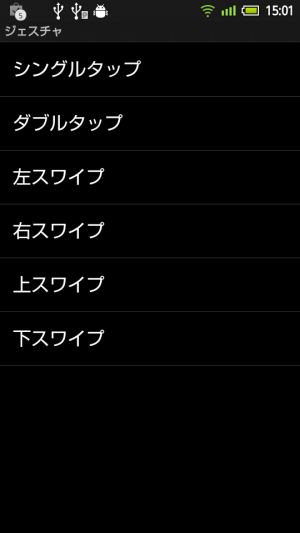 メニューの「プリファレンス」で、タップやスワイプ操作への動作割り当てを設定できる。
メニューの「プリファレンス」で、タップやスワイプ操作への動作割り当てを設定できる。
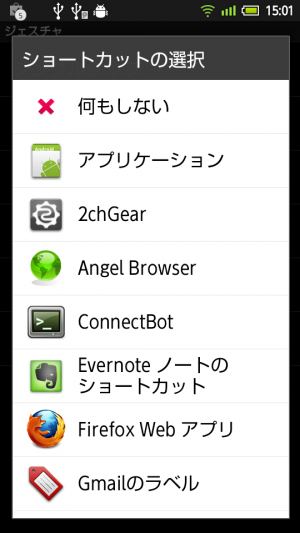 操作の一覧から項目を選択すると、ショートカットの登録メニューが表示されるので、割り当てたい動作を登録しよう。
操作の一覧から項目を選択すると、ショートカットの登録メニューが表示されるので、割り当てたい動作を登録しよう。
・ストイックホーム
・ウィジェットも配置可能な「ssFlicker」がオススメ!素早くアプリを起動できるサブランチャーBest17
・ホーム画面の壁紙スクロールを強制的に無効にしたければ「PerfectViewer」で壁紙を設定しよう
関連記事

ホーム画面の壁紙スクロールを強制的に無効にしたければ「PerfectViewer」で壁紙を設定しよう

今さらだけど知っておきたいAndroidホームの壁紙を変更する5つの方法

素早く電卓を利用したければホーム画面にウィジェットを設置できる「Calculator + Widget」がオススメ

シンプルな単色やグラデーションの壁紙を生成できる「Simple Wallpaper」

アプリを素早く切り替えるには軽快に動作するタスクスイッチャー「PreHome」を使うと便利だゾ

ホーム画面にお気に入りの動画を表示できる「Video Live Wallpaper」

通常のホーム画面に近いサブランチャー「QuickDesk」はフォルダやウィジェットも配置可能

アイコンを拡大縮小や回転して配置できるなどカスタマイズ性の高まった「Lightning Launcher 3」

ホーム画面のウィジェットから素早くキーボードを切り替えられる「Switch Keys」
2012年01月26日17時02分 公開 | カテゴリー: カスタマイズ | キーワード:アプリ, チップス | Short URL
ツイート ![]()
最新記事
- 仕事もゲームも健康的にスマートに!快適なポジショニングに調整できるリストレスト!
- 簡単設置のテーブル収納ラック!デスクの小物をすっきり整理!
- 簡単取り付け&効率アップ!デスクに収納をプラス!
- 冷却機能付きのワイヤレス充電器!しっかり冷やしながらスマホを充電!
- 冷却ファンでがっつり冷やす!冷やしながら充電出来るスマホスタンド!
- 冷却・充電・スタンドの3Way仕様!スマホを冷やしながら充電!
- セミハードタイプのマルチコンテナ!収納物をしっかり守る!
- iPhone、Apple Watch、AirPodsの充電はこれ1つで!Qi2高速ワイヤレス充電で快適な充電体験を!
- 外の世界にも耳を澄ませるオープンイヤーワイヤレスイヤホン!極上の音楽体験を!
- 雲のように柔らかく快適!耳をふさがないイヤーカフ型イヤホン!
- 耳に挟むだけのワイヤレスイヤホン!周りの音を聴きながら高音質な音楽を楽しめる!
- Bluetooth5.4搭載のイヤーカフ型ワイヤレスイヤホン!60時間の長時間再生可能!
- 時計で電話にも出れる!一回の充電で長期間使えるスマートウォッチ!
- 合計最大240W出力!Ankerのハイスペックな充電器!
- アイデア次第で使い方無限大!柔らかいシリコン製のケーブルクリップ!
- 摩耗、引き裂き、すり切れに強い!たくさん入るガジェットポーチ!
- 9台の機器を同時充電可能!Ankerのチャージングステーション!
- 合計最大160W出力!14in1のドッキングステーション!
- じんわり温めて心を癒す毎日のルーティン!充電式のホットアイマスク!
- ピカチュウと充電を持ち歩こう!コンパクトデザインのガジェットポーチ!
- ピカチュウが充電してくれる?Ankerの可愛いワイヤレス充電器!
- MagSafe対応でピタッと置くだけ!Ankerのワイヤレス充電器!
- ワールドクラスのノイズキャンセリング搭載の完全ワイヤレスイヤホン!止まらないサウンドが、力をくれる!
- マグネット式カードリーダー!最大42.5Wの急速充電!
- ピタッと背面にキャップがくっつく極薄スリムSSD!隣のポートに干渉しないスリム設計!
- 子どもだけでなく大人も!大音量130dBのLEDライト付き防犯ブザー!
- 雨にも負けず、晴れにも負けず!晴雨兼用の折り畳み傘!
- 洗練されたシックなデザイン!しっかり保護して持ち運び出来るノートPCバック!
- Colemanのオシャレなデイリークーラー!お出掛けやピクニックに!
- こころ抱かれるだきまくら!ペットを飼っているようなかわいさと安心感!